Te ofrecemos una mini guía para que puedas jugar a Geforce Now desde tu PC, desde tu Mac o desde tu teléfono o tablet Android.
Índice de este artículo
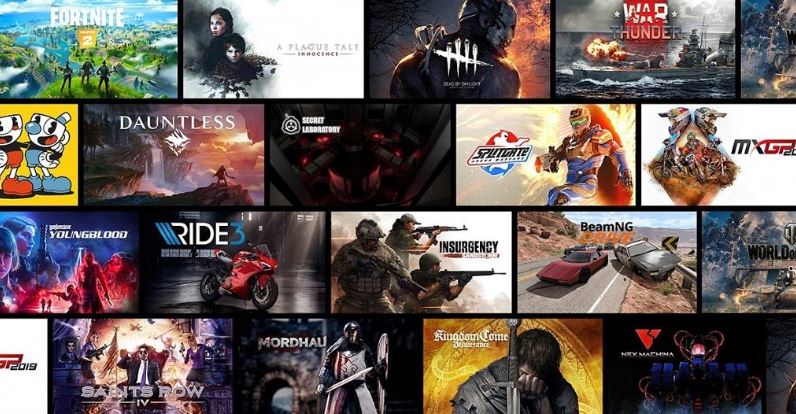
A poco que seas capaz de instalar y desinstalar aplicaciones en tu PC podrás comenzar a jugar con GeForce NOW y saltarte muchos de los pasos de esta guía.
Utilizar GeForce NOW es fácil, aunque tanto su app para PC como su funcionalidad no están excesivamente depuradas y por ello tiene algunas peculiaridades que nunca está mal conocer de antemano y que son el motivo de esta pequeña guía.
Así podrás lidiar con los complejos procesos de instalación y puesta en marcha de GeForce NOW.
Paso 1 Descargar la aplicación GeoForce NOW
Descargar el software desde la web oficial de Nvidia, esto lo podrás hacer de forma totalmente gratuita desde alguna de las siguientes direcciones de Internet:
Si se trata de un dispositivo PC o MAC: >aquí<
Si se trata de un dispositivo Android: >aquí<
Si se trata de un iPhone o un iPad… oh! lo siento, de momento Nvidia no ha tenido a bien lanzar su plataforma de juego para estos dos dispositivos.
Paso 2 Instalar GeoForce NOW en el PC
Una vez descargada la aplicación deberás de instalarla en tu sistema, obviamente si tu dispositivo es Android no hará falta este paso pues tras descargar Android las aplicaciones se instalan de forma automática sin que tengas que hacer nada especial.
Para instalarlo en tu PC deberás hacer clic sobre la aplicación descargada en la barra inferior de tu navegador, si por lo que sea no aparece aquí deberás de abrir el explorador de archivos, ir hasta la carpeta de descargas y hacer doble clic sobre la aplicación descargada, en nuestro caso, el archivo tiene el nombre «GeForceNOW-release.exe»
Si lo haces desde tu Mac, tras pulsar sobre la imagen de disco con extensión .DMG que se te ha descargado, se te abrirá una ventana nueva y desde esta ventana tan sólo deberás arrastrar la aplicación de GeForce NOW a la carpeta contigua de Aplicaciones.
Durante el proceso de instalación de esta aplicación, sea cual sea el sistema puede que te pida permisos especiales, esto es normal y deberás aceptarlos, de lo contrario la aplicación no se instalaría.
Paso 3 Lanzar la aplicación GeoForce NOW
Una vez instalada la aplicación Geforce Now podrás lanzarla, cuidado porque quizá te cueste localizar el icono ya que su icono es el mismo que la aplicación Nvidia Experience, esa aplicación que sirve para optimizar los juegos automáticamente con respecto a tus recursos de hardware.
Probablemente tenías instalada si en ese equipo contabas con una tarjeta gráfica del fabricante Nvidia.
La primera vez que esta se lanza probablemente te pida permisos para grabar en disco o para usar el micrófono o la cámara, deberás aceptarlos. Aunque pueda parecerte ciertamente raro que te solicite permiso para el micrófono piensa que en muchos juegos online es habitual utilizar chat de voz para comunicarse con miembros de otro equipo.
Paso 4 Añadir juego a la biblioteca de GeForce NOW
Ahora, una vez con la aplicación ya lanzada y los permisos dado, nos tocará dar de alta los juegos que tengamos comprados en otras plataformas como Steam, uPlay o Epic en la plataforma GeForce NOW.
Así que nos va a tocar buscar algún juego dentro de la aplicación de GeForceNOW y que sepamos que tenemos en propiedad en nuestra biblioteca de juegos, por ejemplo de Steam, y deberemos decirle a GeForce NOW que tenemos ese juego y que queremos añadir a nuestra biblioteca de GeForce NOW dicho juego pusalndo el botón «+Biblioteca»

Este proceso es francamente un incordio, bien podría ser el mismo sistema el que escanease nuestro disco duro en busca de juegos instalados o nuestra biblioteca de Steam y que sean compatibles con GeForce Now.
Además, ni mucho menos serán aptos todos los juegos que tengamos en Steam para jugarlos mediante GeForce NOW.
No puedo decirte cuantos hay pero de unos 40 o 50 que hemos buscado habremos encontrado menos de 10.
Tras pulsar añadirlo en la biblioteca te aparecerá un diálogo algo tonto de confirmación, digo tonto porque no comprueba nada, por el momento, y quizá más de uno se piensa que va poder añadir juegos que no tiene comprados, y esto amigo, no es posible, por el momento.
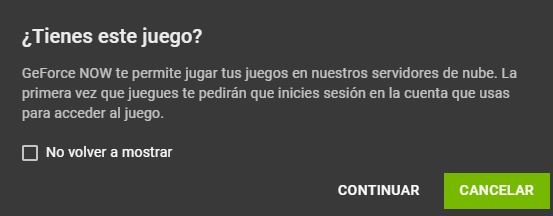
Repito, No puedes añadir juegos así como así, debes de añadir sólo aquellos juegos que tengas en tu biblioteca de Steam, también puedes hacer lo propio con uPlay y con los de la Epic, pero nosotros todavía no hemos conseguido jugar en GeForce NOW a nada que no sea de Steam o World of Tanks que tienen plataforma propia. Seguiremos investigando con el resto de plataformas.
Paso 5 Jugar al juego en GeForce NOW
Una vez lo hemos dado de alta el juego y pulsamos sobre jugar… resulta que probablemente no te va a funcionar.
En nuestro caso, con la versión 2.0.16.148/ro tras darle clic al juego, no pasaba absolutamente nada. o casi nada se quedaba el botón de jugar ensombrecido y con un indicador como si de carga, aunque realmente era como si no hubiéramos dado ninguna orden a la aplicación, pero hemos encontrado la solución.
Si cerramos Geoforce Now es cuando en ese momento lanza el videojuego. Cosa rara rara.
Paso 6 Comprobación de velocidad de la conexión
Ahora el sistema analizará la velocidad de la conexión a internet para determinar si podemos jugar o no y la calidad de la transmisión de streaming
Paso 7 En espera hasta que exista un ordenador libre
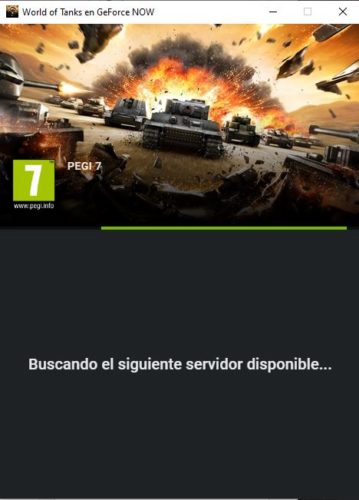
En la versión de pago apenas encontrarás tiempos de espera hasta que se te asigne un ordenador dentro de la red de GeForceNOW con el que podrás jugar.
En cambio si tu versión es la gratuita deberás esperar más o menos tiempo.
La cantidad de tiempo de espera dependerá del momento de la conexión. Existen servidores por todo el mundo, pero claro, si te conectas a la hora que lo hace todo el mundo pues te tendrás que esperar un buen ratito.
Las listas de espera son largas, pueden haber esperando 500 personas para jugar, claro que todo dependerá de la hora del día y día de la semana, los findes es cuando más tiempo tendrás que esperar.
Superado este límite de 500 el sistema gratuito de Nvidia GeForce NOW te dirá que en estos momentos están a tope y no puedes jugar.
Hoy por ejemplo un martes a las 12:00 de la mañana hora española los tiempos de espera son escasos, entre 30 y 60 segundos a lo sumo desde que pulsas al botón jugar hasta que estás ya dentro del servidor asignado.
Pero claro si se trata de la primera vez que lanzas ese juego en la red de GeForceNOW deberás hacer todavía algunos pasitos más, así que vamos a por el siguiente paso.
Paso 8 Conexión a la cuenta de Steam
Una vez se te conceda un ordenador de GeForceNOW se te abrirá una pantalla con un fondo de malla metálica, muy típico de Nvidia y que nos estará mostrando la pantalla de acceso a por ejemplo Steam, si el juego es de otra plataforma como uPlay o Epic se te abrirá ellas, no obstante nosotros únicamente lo hemos probado con Steam y algún juego como el comentado WoT.
Deberás de introducir tu nombre de usuario y clave, esto tan sólo lo deberás de hacer una única vez, la primera, luego podrás jugar directamente
Una vez logueado en Steam se te mostrará la ficha del juego en la tienda, desde donde deberás saltar al siguiente paso de la instalación del juego.
Paso 9 Instalación del juego en GeForce NOW
Si es la primera vez que lanzas un juego en GeForce NOW tendrás que instalarlo en el servidor de la nube, esto parece sencillo y lo es, pero puede generarte dudas de si lo estás instalando realmente en la nube o por el contrario lo estás instalando en tu PC.
Tranquilo, lo estarás instalando en la nube, en el servidor que Nvidia te está «alquilando» para juegues online por lo que no necesitarás de ese espacio en el disco duro, aunque este paso te pueda generar dudas, tranquilo, es así.
Paso 10 …y a jugar se ha dicho
Ahora nos tocará jugar. Y eso amigo creo que no hace falta que nadie te guíe para como hacerlo, ¿no?


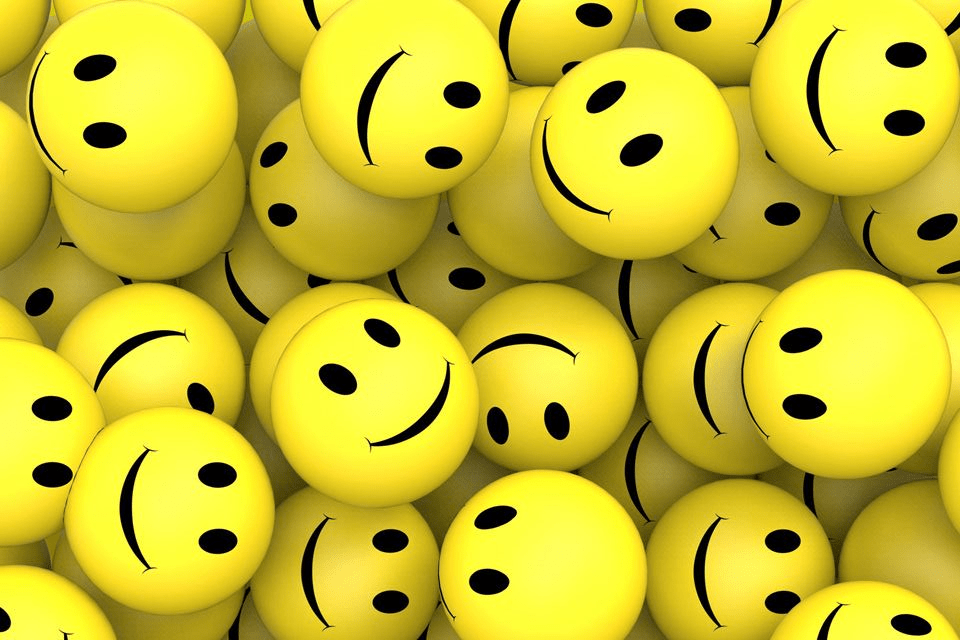


Los comentarios están cerrados.